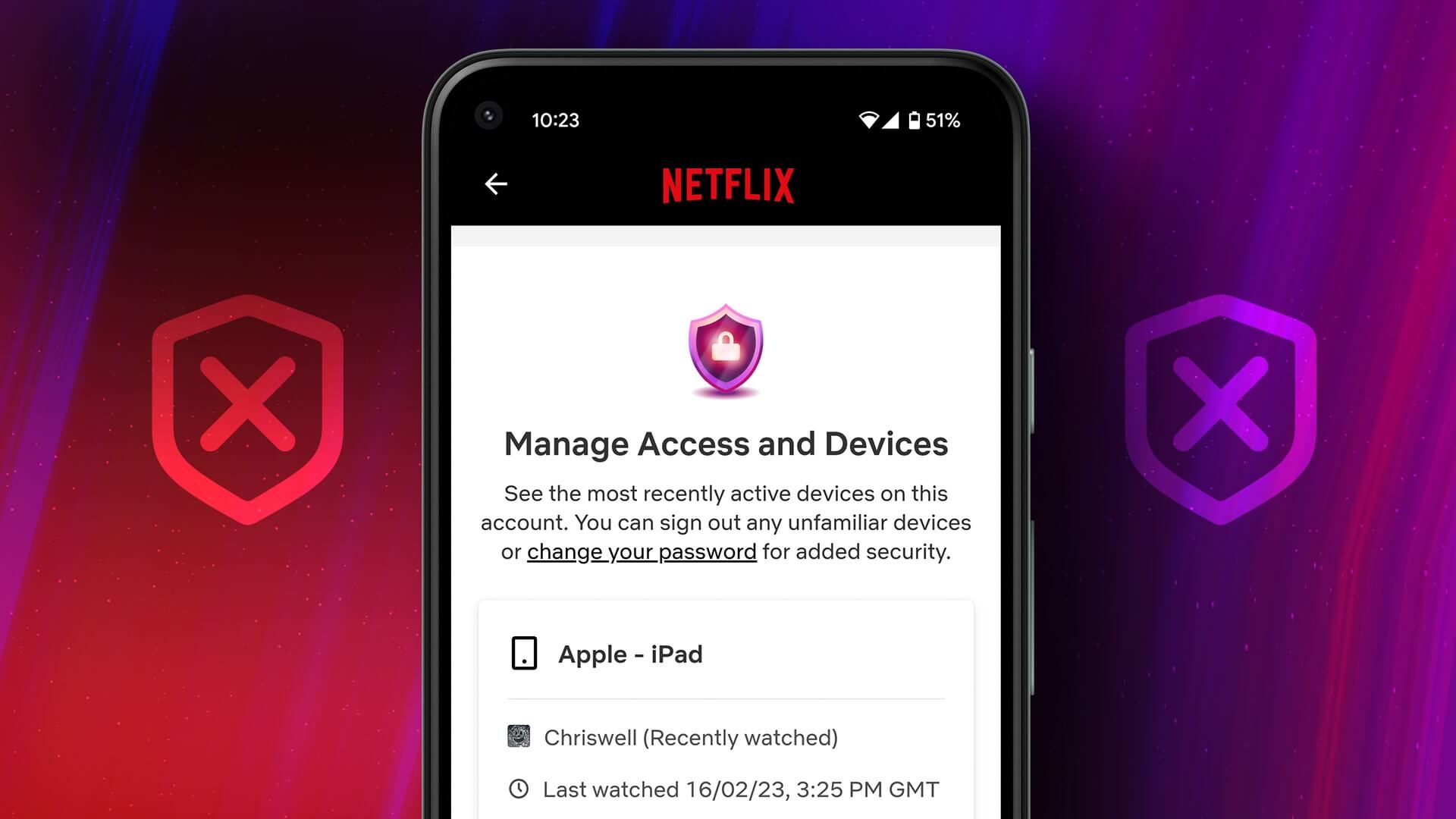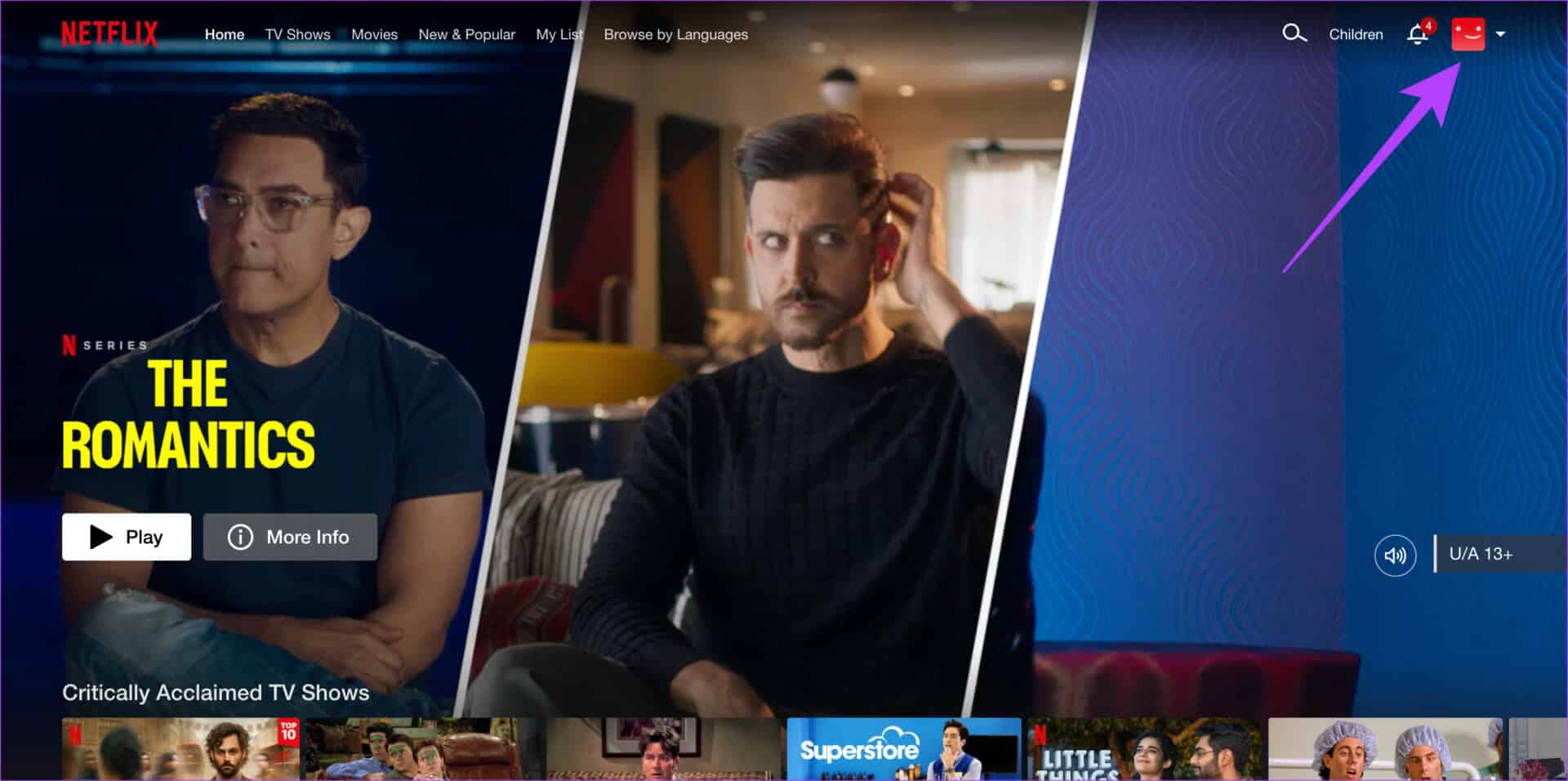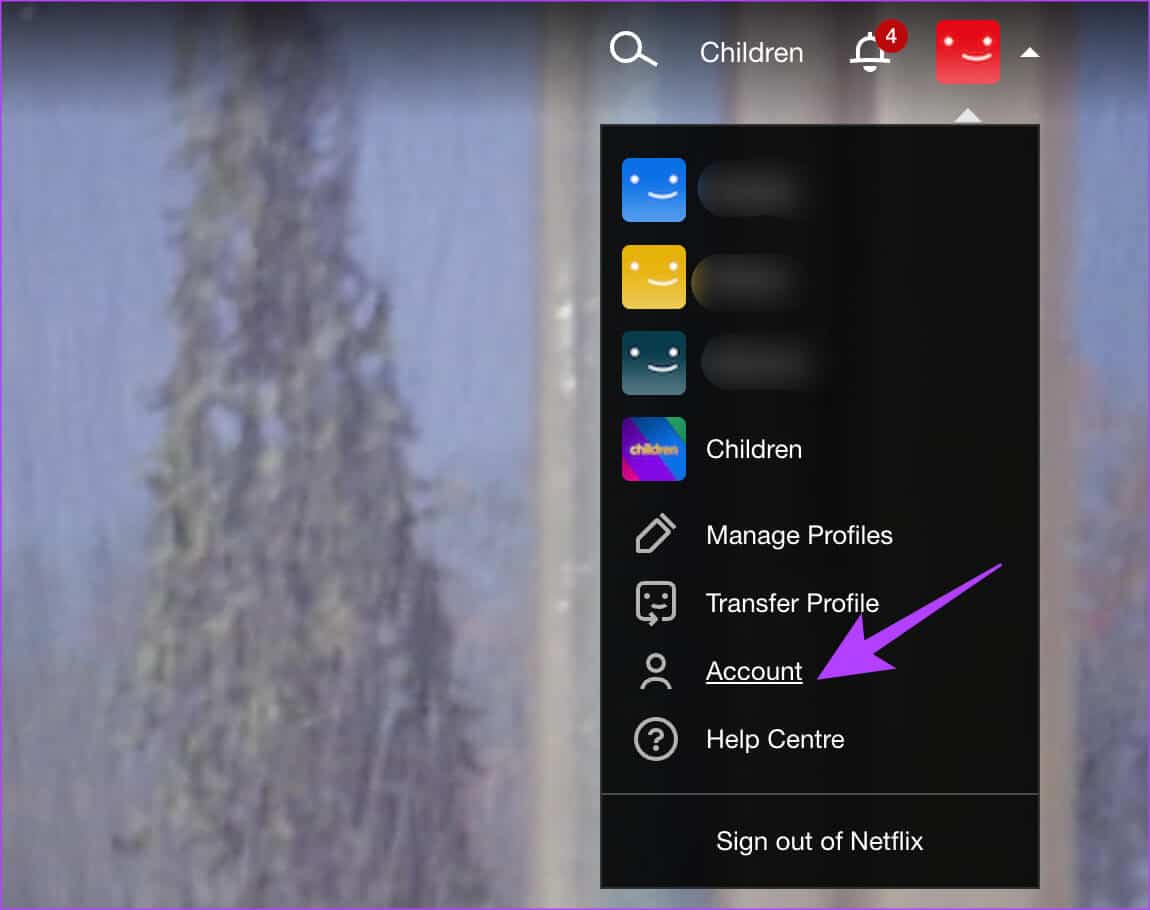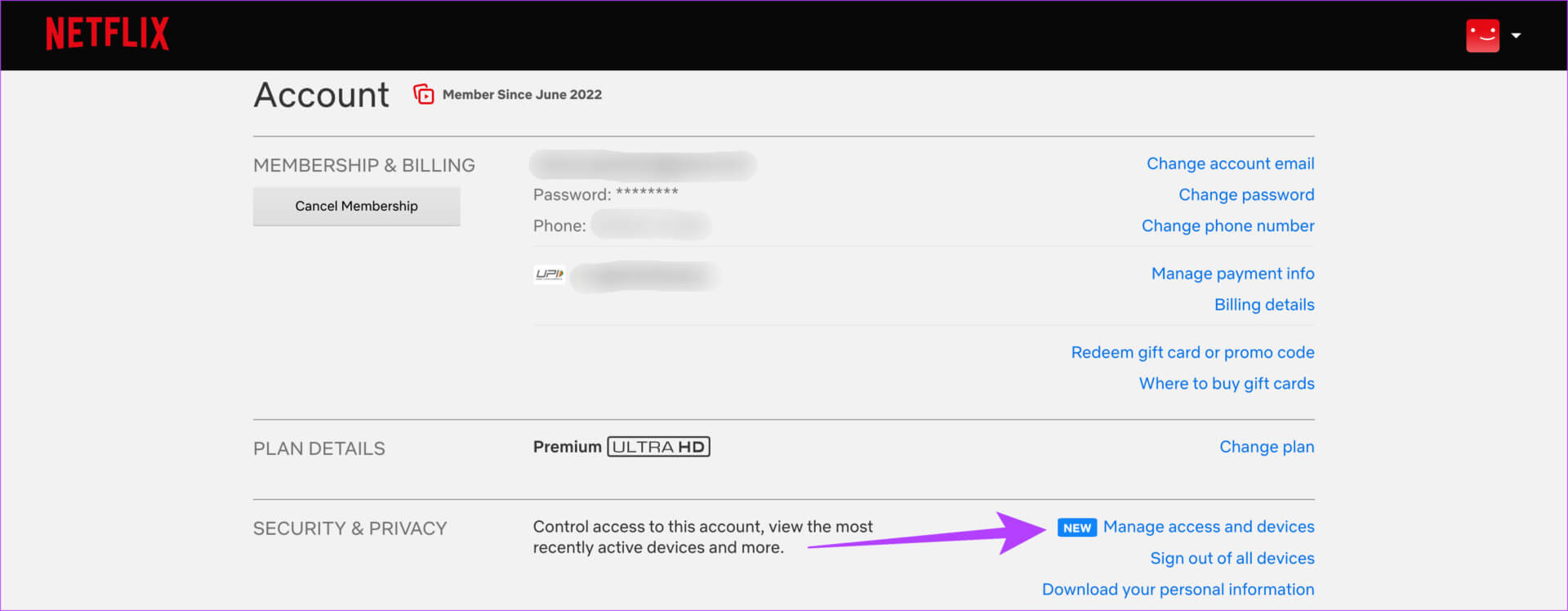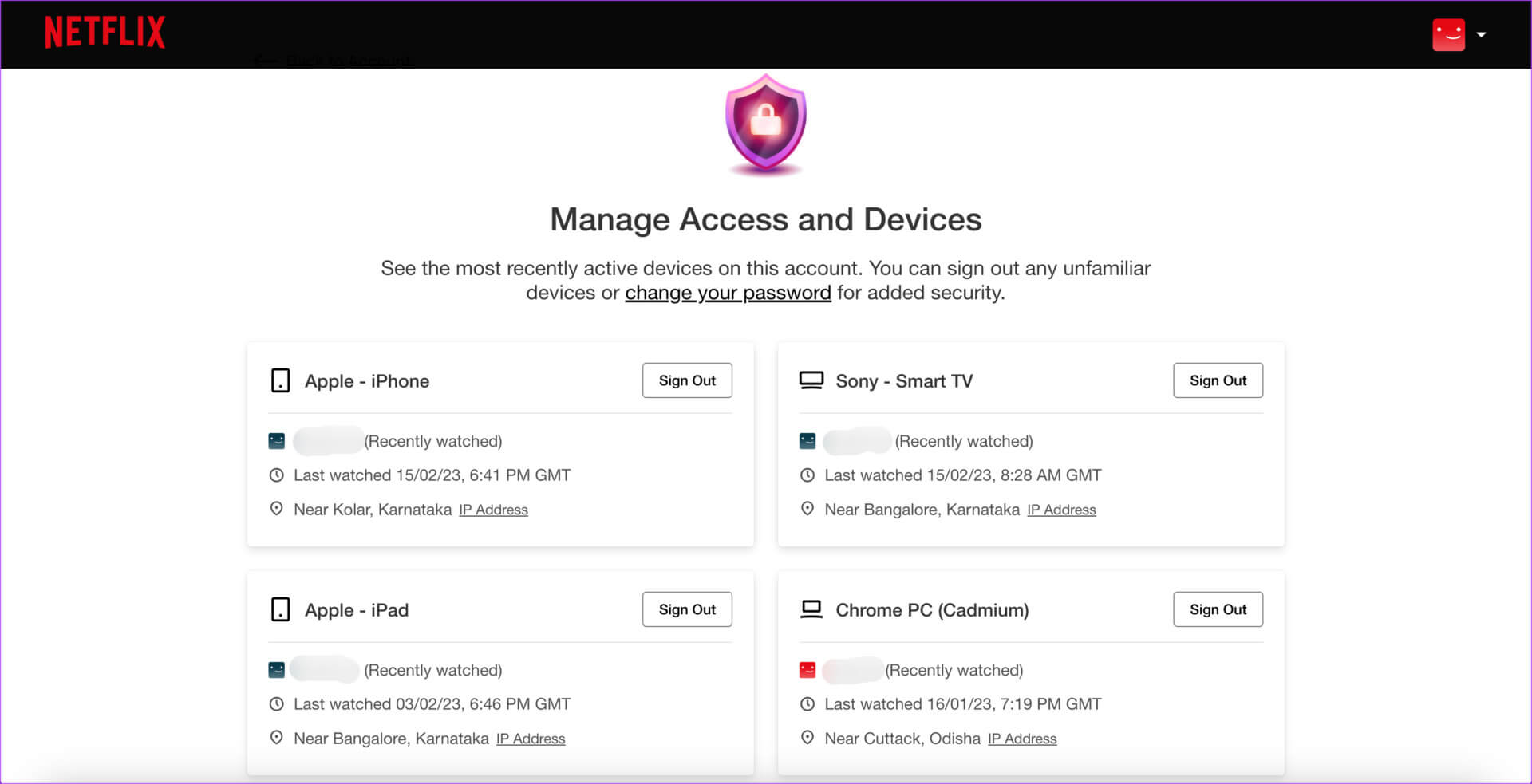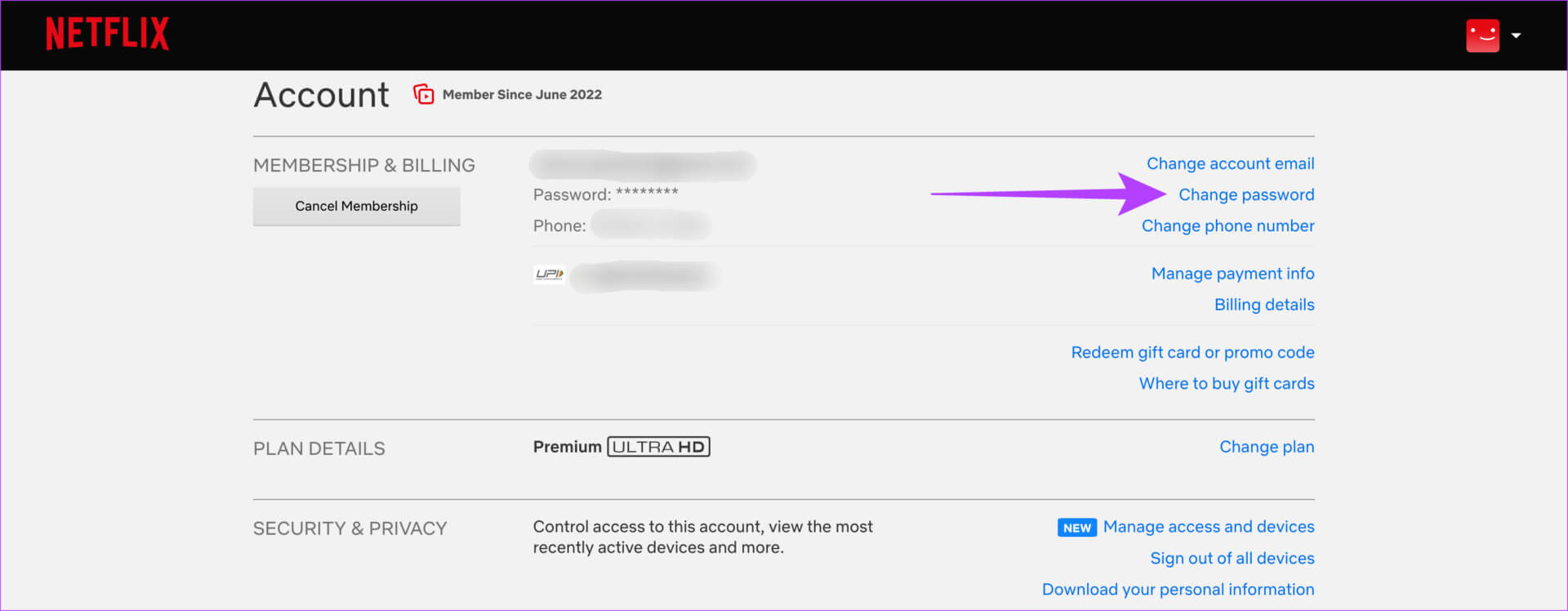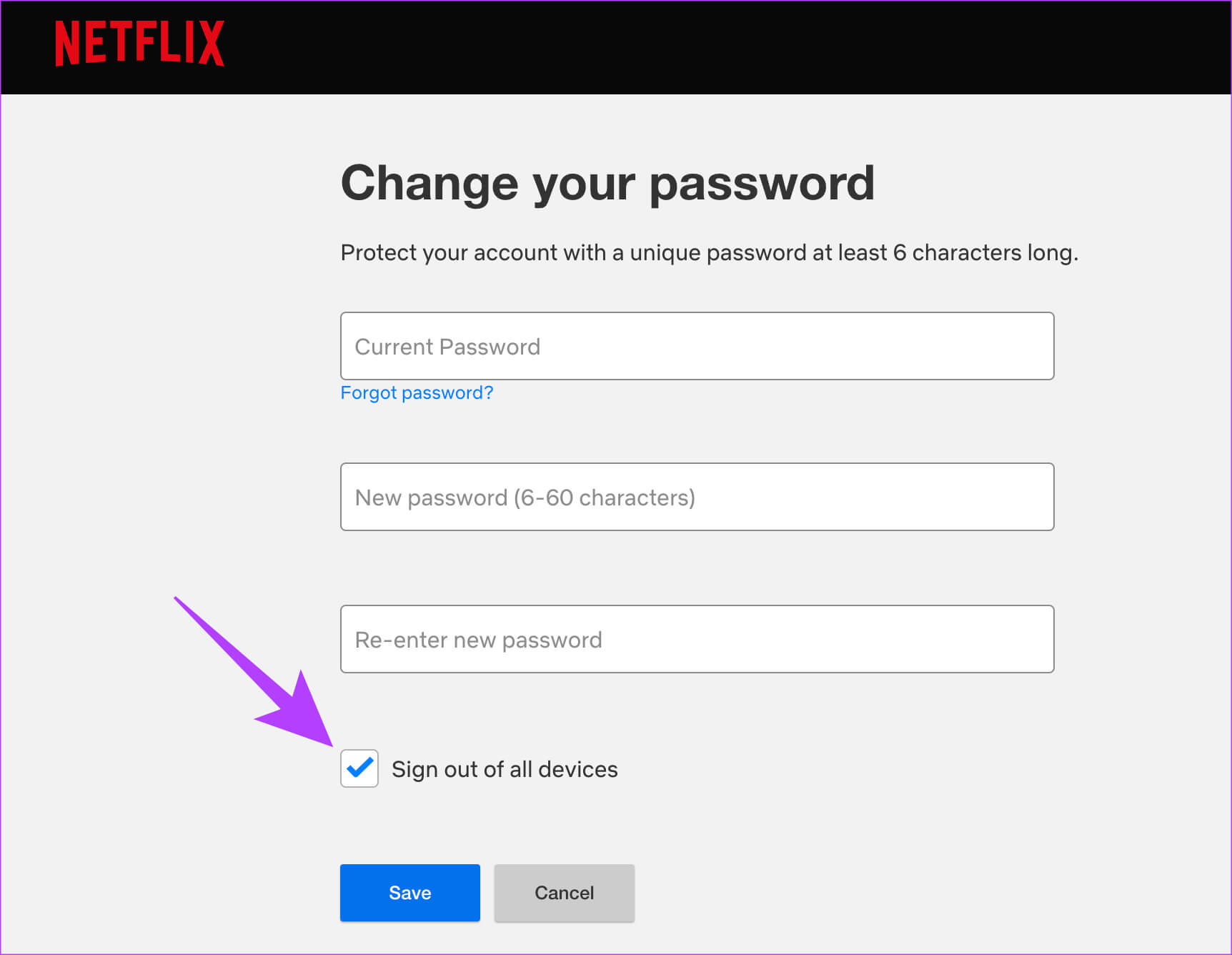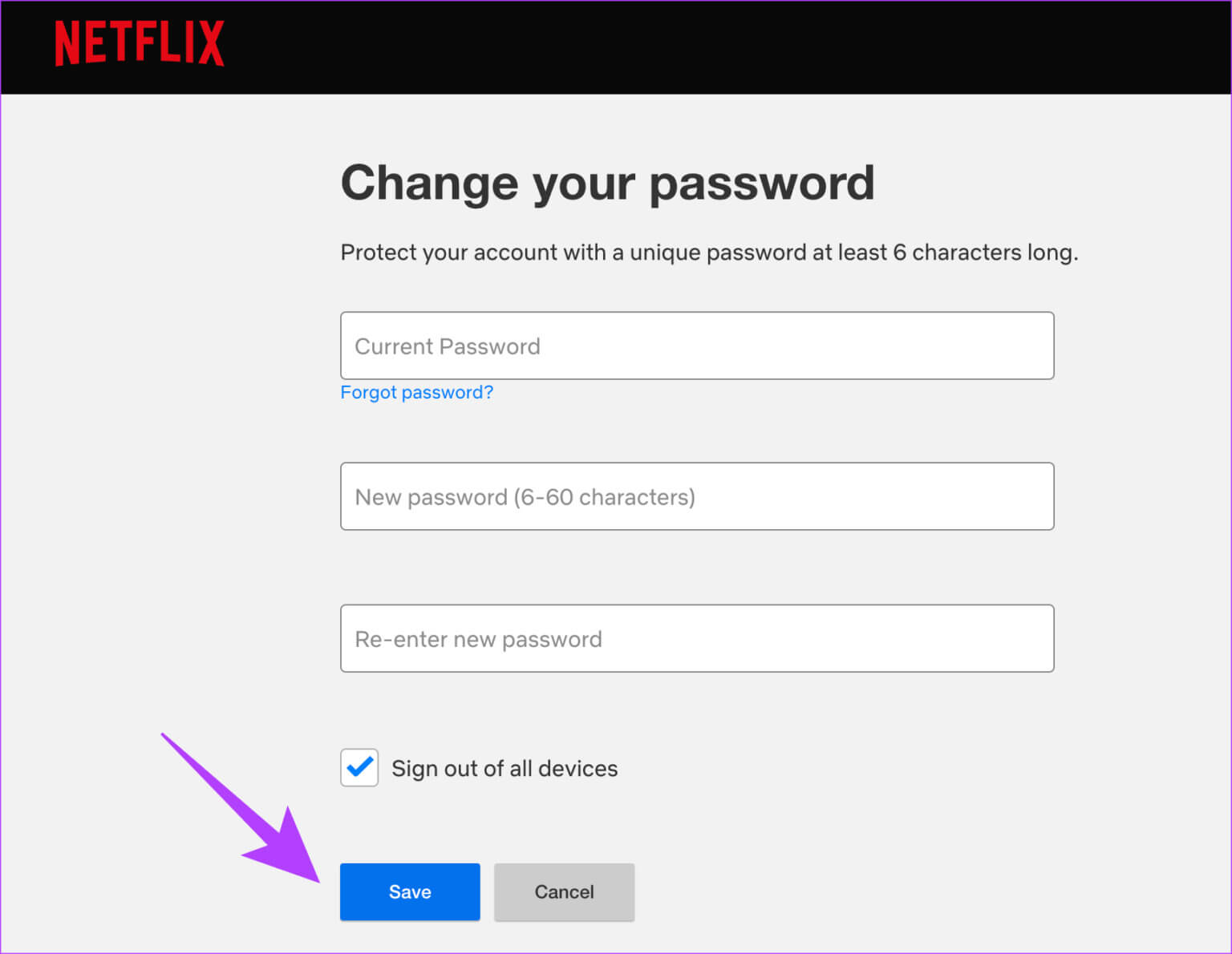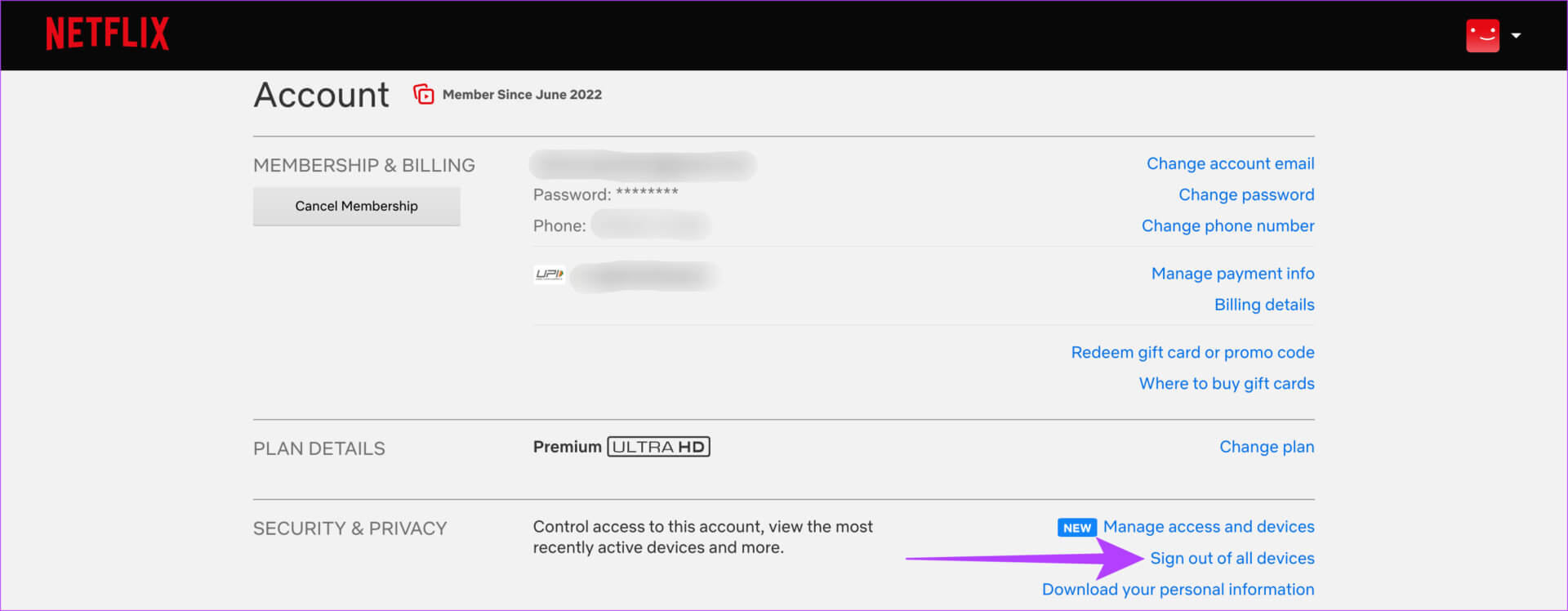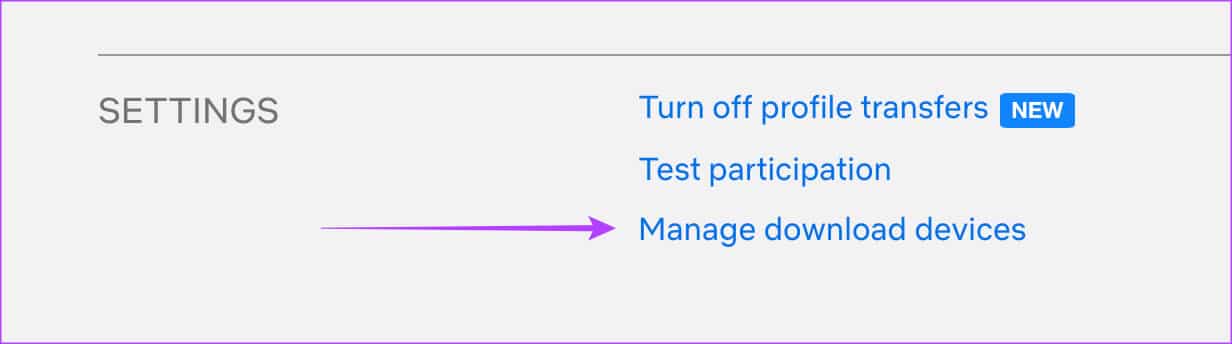So überprüfen und entfernen Sie Geräte aus Ihrem Netflix-Konto
Im Zeitalter des TV-Binge-Watching ist es völlig normal, ein Netflix-Konto zwischen zwei oder mehr Personen zu teilen. Sie können dann separate Profile erstellen, um eine Liste Ihrer Lieblingssendungen zu organisieren. Das Teilen eines Passworts ist zwar nett, aber es kann passieren, dass zu viele Leute Ihr Konto verwenden, wenn Sie viele Freunde haben (außer mir). Hier müssen Sie wissen, wie Sie ein Gerät von Netflix entfernen.
Es ist auch möglich, dass Ihr Passwort kompromittiert wurde, ob Sie ein einfaches Passwort verwenden oder nicht Passwortmanager. Wie auch immer, hier erfahren Sie, wie Sie jemanden von Ihrem Netflix-Konto abmelden.
So entfernen Sie ein Gerät von NETFLIX
Schritt 1: Öffnen Sie eine Site Netflix auf deinem Computer. Alternativ können Sie die Netflix-App auf Ihrem iPhone oder Android-Gerät verwenden und Ihr Profil auswählen.
Schritt 2: Klicken Sie auf Ihr Profil in der oberen rechten Ecke der Website oder App. Wählen Sie dann aus Kontooption.
Schritt 3: innerhalb "Sicherheit und Privatsphäre" , Lokalisieren "Zugriffs- und Geräteverwaltung".
Sie sehen nun eine Liste aller Geräte, die bei Ihrem Netflix-Konto angemeldet sind.
Schritt 4: Wenn Sie nicht erkennen Sitzung , drück den Knopf Abmelden neben ihr.
Sie werden nun aufgefordert, das Gerät zu entfernen. So melden Sie jemanden von Netflix ab.
So ändern Sie Ihr Passwort auf Netflix
Wenn Sie ein bestimmtes Gerät aus Ihrem Netflix-Konto entfernen, kann es Sie jederzeit wieder bei Ihrem Konto anmelden, wenn sich Ihr Passwort nicht geändert hat. Daher ist es eine gute Idee, Ihr Netflix-Passwort zu ändern, wenn Sie den Zugriff eines Geräts auf Ihr Konto dauerhaft deaktivieren möchten. Hier ist, wie es geht.
Schritt 1: Öffnen Sie eine Site Netflix auf deinem Computer. Alternativ können Sie die Netflix-App auf Ihrem iPhone oder Android-Gerät verwenden und Ihr Profil auswählen.
Schritt 2: Klicken Dein Profil in der oberen rechten Ecke der Website oder App. Wählen Sie dann aus Kontooption.
Schritt 3: Klicken Sie unter auf Passwort ändern "Mitgliedschaft und Abrechnung".
Schritt 4: Eintreten Aktuelles Passwort gefolgt vom neuen Passwort.
Tipp: Stellen Sie sicher, dass das Kontrollkästchen neben „Von allen Geräten abmelden“ aktiviert ist. Dadurch wird sichergestellt, dass alle Geräte, die Ihr Konto enthalten, abgemeldet werden. Anschließend können Sie sich mit dem neuen Passwort an den gewünschten Geräten anmelden.
Schritt 5: Wenn Sie fertig sind, klicken Sie auf Speichern, um Ihr Passwort zu ändern.
SO LOGGEN SIE ALLE GERÄTE BEI NETFLIX AB
Wenn Sie sich auf Ihrem Smart-TV, Telefon, Tablet und all Ihren anderen Geräten von Netflix abmelden möchten, gibt es dafür eine Schaltfläche. So melden Sie sich auf allen Ihren Geräten gleichzeitig von Netflix ab. Auf diese Weise können Sie sicher sein, dass sich niemand, der kein neues Passwort hat, in Ihr Konto einloggen kann.
Schritt 1: Öffnen Sie eine Site Netflix auf deinem Computer. Alternativ können Sie die Netflix-App auf Ihrem iPhone oder Android-Gerät verwenden und Ihr Profil auswählen.
Schritt 2: Klicken Sie auf Ihr Profil in der oberen rechten Ecke der Website oder App. Wählen Sie dann eine Option aus الحساب.
Schritt 3: Klicke auf „Alle abmelden Geräte." Bestätigen Sie Ihre Auswahl und Sie werden von allen Geräten abgemeldet, einschließlich dem Gerät, mit dem Sie die Aktion ausführen.
SO ENTFERNEN SIE DOWNLOADS VON VERBUNDENEN GERÄTEN AUF NETFLIX
Abhängig von Ihrem Plan können nur Sie Laden Sie viele Filme herunter zur gleichen Zeit. Wenn Sie ein Netflix-Konto mit jemandem teilen, der in dem Moment, in dem er einen neuen Film ansieht, auf die Download-Schaltfläche klickt, kann dies wiederum ziemlich chaotisch werden. Sie möchten den Fehler "Sie haben Downloads auf zu vielen Geräten" genauso wenig sehen wie Sie.
In solchen Fällen erfahren Sie hier, wie Sie die mit den Downloads verknüpften Geräte aus Ihrem Netflix-Konto entfernen.
Schritt 1: Öffnen Sie eine Site Netflix auf deinem Computer. Alternativ können Sie die Netflix-App auf Ihrem iPhone oder Android-Gerät verwenden und Ihr Profil auswählen.
Schritt 2: Klicken Sie auf Ihr Profil in der oberen rechten Ecke der Website oder App. Wählen Sie dann eine Option aus الحساب.
Schritt 3: Scrollen Sie ganz nach unten und wählen Sie aus "Download-Geräte verwalten".
Löschen Sie die hier angezeigten Geräte, um Platz für neue Downloads zu schaffen.
Das ist alles. Alle heruntergeladenen Filme oder Fernsehsendungen werden automatisch gelöscht und Sie können die Downloads auf Ihr Telefon fortsetzen.
WIE SIE IHR NETFLIX-KONTO SICHER HALTEN
Wir alle teilen unsere Streaming-Plattform-Passwörter mit Freunden und Familie. Während die meisten unserer Freunde vertrauenswürdig sind, kann Ihr Passwort gehackt werden und in die falschen Hände geraten. Hier sind einige Schritte, um sicherzustellen, dass Ihr Netflix-Konto sicher bleibt.
- Ändern Sie regelmäßig Ihr Passwort. Dadurch wird sichergestellt, dass Sie selbst im Falle eines Passwort-Hacks regelmäßig ein neues Passwort erhalten.
- Verwenden Sie ein starkes Passwort. Wenn Sie sich nicht daran erinnern, verwenden Sie es Guter Passwortmanager.
- Überprüfen Sie regelmäßig die Liste der angemeldeten Geräte. Entfernen Sie diejenigen, die Sie nicht kennen.
- Netflix versucht, dem Teilen ein Ende zu bereiten Passwörter. Daher ist es besser, individuelle Konten zu haben, ohne Ihr Passwort zu teilen.
Häufig gestellte Fragen zum Entfernen verbundener Geräte von NETFLIX
1. Auf wie vielen Geräten kann ich Inhalte von Netflix herunterladen?
Sie können Inhalte auf bis zu sechs Geräten herunterladen, wenn Sie den Netflix Premium-Plan haben.
2. Auf wie vielen Geräten können Sie sich mit einem Netflix-Konto anmelden?
Dies hängt von Ihrem Kontolevel ab. Während das Basiskonto nur ein Gerät zulässt, gibt es keine Obergrenze für die Anzahl der Geräte, die Sie mit einem Premiumkonto verwenden können.
NETFLIX und Schüttelfrost
Im Laufe der Jahre ist Netflix zum Synonym für hochwertige Inhalte und von der Kritik gefeierte Originale geworden. Daher ist es nur natürlich, dass es Personen gibt, die darauf warten, Inhalte von einem kostenlosen Konto zu veröffentlichen, ohne irgendwelche Beträge zu zahlen. Glücklicherweise können Sie ein Gerät ganz einfach von Netflix entfernen, indem Sie alle oben genannten Schritte ausführen.